Juhised ruuteri TP-Link Archer C5400 seadistamiseks

- 4996
- 976
- Noah Pfannerstill
Juhised ruuteri TP-Link Archer C5400 seadistamiseks
Hoolimata asjaolust, et TP-Link Archer C5400 ruuteril on väga lihtne võrrandipaneel, on võimalik mobiilseadmest üles seada (kaubamärgiga rakenduse kaudu) ja seal on üksikasjalik juhend piltidega, otsustasin ikkagi oma juhised koostada oma juhised Selle ruuteri seadistamiseks. Kui te pole veel Archer C5400 ostnud, kuid valige ainult ruuter ja pidage seda mudelit üheks võimaluseks, soovitan teil tutvuda TP-Link Archer C5400 arvustusega.
Mis tahes ruuteri seadistamine võib jagada kaheks etapiks: kõigi kaablite ühendamine ja otse seadistusprotsess ise. Ühendusega arvan, et kõik on selge. Nüüd näitan üksikasjalikult, kuidas Archer C5400 õigesti ühendada. Kuid saate selle konfigureerida kahel viisil:
- Kui arvutist või sülearvutist, saate seadistada veebiliidese, mis avaneb brauseris (nagu tavaline sait). See on see valik, mida artiklis kaalume.
- Kui nutitelefonist või tahvelarvutist, on kõige parem kasutada kaubamärgiga rakendust TP-Link-ist, mida nimetatakse Tether. Ei, saate brauseri kaudu konfigureerida, kuid rakenduse kaudu on see palju mugavam. Samuti on selle rakenduse kaudu ruuteri võimalik kontrollida. Me ei ela seda üksikasjalikult, kuna kirjutasin sellest rakendusest juba artiklis: TP-Link Tether: TP-Link ruuteri sätted ja haldamine.
Esiteks ühendame meie TP-Link Archer C5400. Ühendage kaabel toiteallikaga, lülitage see sisselaskega sisse ja ühendage ruuteriga. WAN -pordis (Internet) ühendage Internet. Ja ühes 4 -LAN -pordist ühendage kaabel (see on kaasas) sülearvuti või arvutiga.

Kui kaabel pole ruuteri arvutiga ühendamiseks võimalik, saate ühenduse luua WiFi-võrguga. Võrgu (SSID) ja tehase parooli (traadita parool/PIN) tehase nime leiate altpoolt kleebisest.
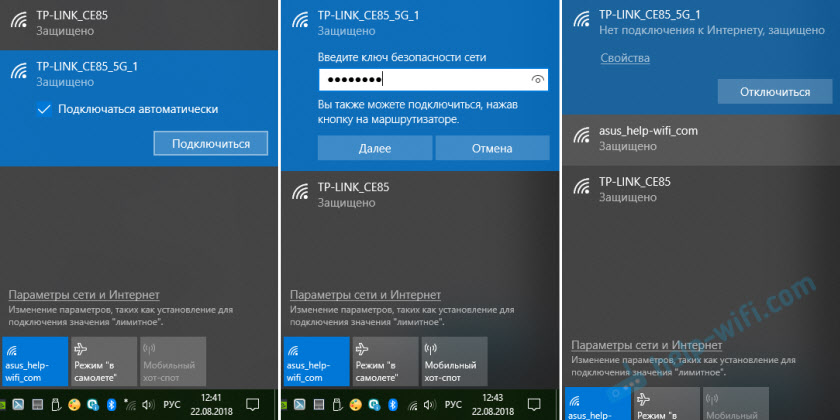
Võrgu olek võib olla "Interneti -ühendus pole". See on normaalne, kuna ruuter pole veel konfigureeritud. Mõnel juhul saab Internet kohe töötada. Kontrollige, kas ainult üks ühendus on teie arvutis aktiivselt. Ainult ruuterile. Vastasel juhul ei saa me seadete juurde minna.
TP-Link Archer C5400 sätted
Kui vaatate ruuteri korpuse allosast kleebist, siis näete aadressi http: // tplinkwifi.Neto-. See on aadress, kus saate minna TP-Link ruuteri sätetesse. Kuidas seda teha, ütlesin artiklis: tplinkwifi.NET - sissepääs ruuteri seadetesse. Võite minna ka seadete juurde kell 192.168.0.1. Avage lihtsalt iga brauser, sisestage see aadress aadressirida (ja mitte otsinguribale!) ja vajutage YNTERi.
Soovitan kohe muuta veebiliidese keelt. Ka esimesel lehel TP-Link Archer C5400 pakub meile parooli installimist, mis sisestatakse jätkuvalt juhtpaneeli sissepääsu juurde. See parool pole mõeldud WiFi-võrgu jaoks (sellest lähemalt). See parool on vajalik ruuteri sätete kaitsmiseks. Tuleme välja parooliga, sisestage see kaks korda ja klõpsake nuppu "Start Work".
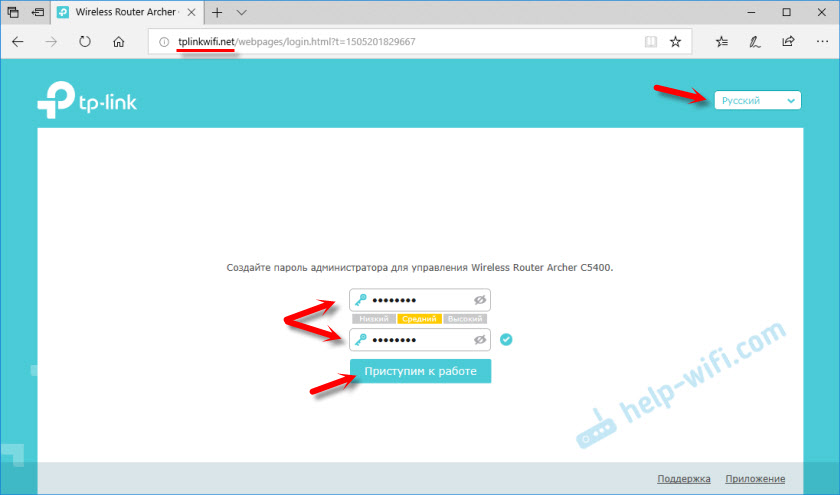
Jaotis "Kiired sätted" avaneb kohe. Esimesel etapil peate täpsustama ajavööndi.

Edasi väga olulised seaded! internetiühendus. Peate valima Interneti -ühenduse õiget tüüpi ja määrama kõik ühenduse jaoks vajalikud parameetrid.
Võib -olla ei tea te, millist tüüpi Interneti -ühendus kasutab teie Interneti -pakkuja. Võite helistada ja küsida või klõpsake nuppu "Auto". Tõsi, pole garantiid, et tüüp määratakse õigesti.
Kui teil on PPPOE, L2TP, PPTP, siis peate järgmises etapis määrama kasutajanime ja parooli (need annab pakkuja). Kui staatiline IP, siis peate registreerima aadressid. Aga kui dünaamiline IP (nagu minu), siis pole midagi häälestada.

Pärast "dünaamilise IP" valimist ilmub mac -aadressi kloonimise päringu. Kui teie pakkuja ei sidu MAC -aadressi, siis jätame üksuse "Ärge kloonige Mac -aadressi". Kui on olemas köide ja ruuter on nüüd ühendatud kaabli abil arvutiga, millele Internet oli kinnitatud, siis otsustasime "kloonida praegust arvutit".
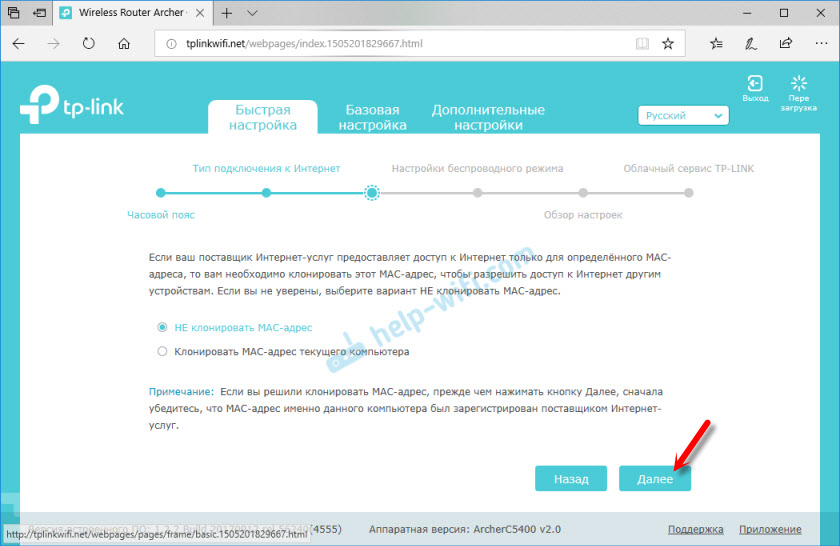
Järgmises aknas peame seadistama WiFi-võrgu sätted. Võrk ja parool. Kõigi kolme võrgu jaoks, kuna meil on kolme riba ruuter. Vajadusel saate teatud WiFi-võrgu keelata, kui te seda ei vaja. Näiteks üks võrk vahemikus 5 GHz. Parooli saab kõigi WiFi-võrkude jaoks sama seada. Vaadake näiteks minu sätteid alloleval ekraanipildil.
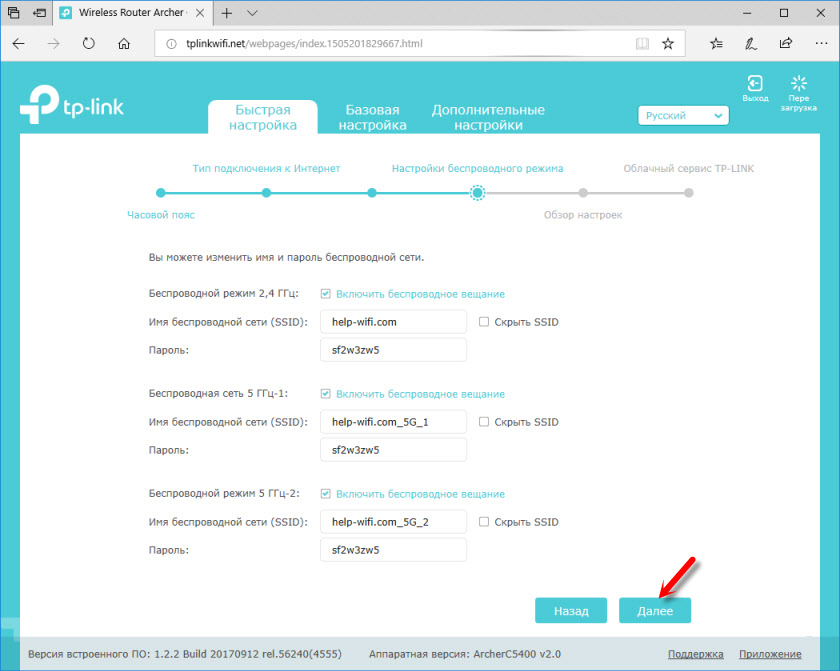
Kontrollige kõiki sätteid ja klõpsake nuppu "Salvesta".
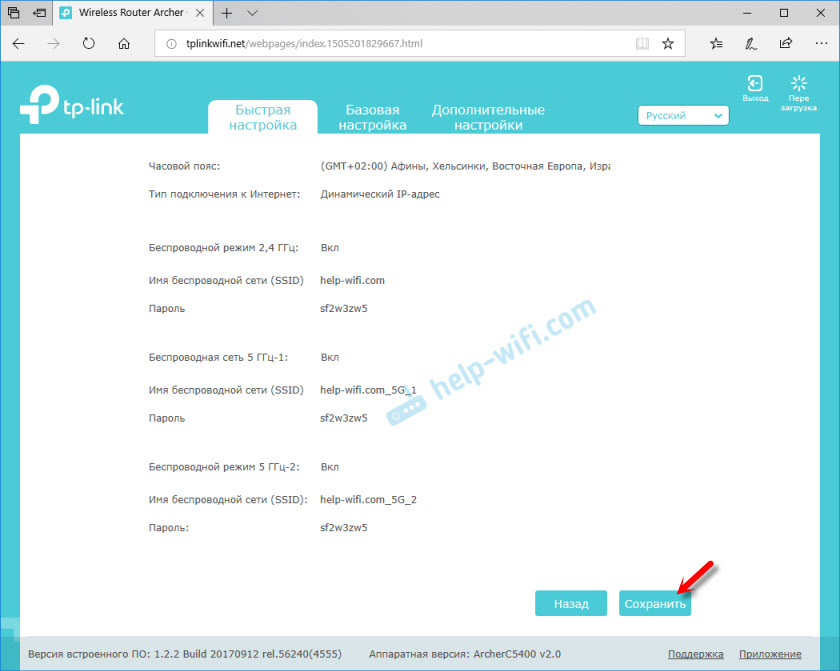
Ootame natuke ja näeme akent koos pakkumisega TP-Link ID sisse logida. Kui soovite, saate luua konto ja sisestada oma konto. Kuid see pole tingimata, võite lihtsalt klõpsata nupul "Logise hiljem".

TP-Link Archer C5400 seadete valmimine!

Veebiliides ja võrgu skeem avanevad kohe.
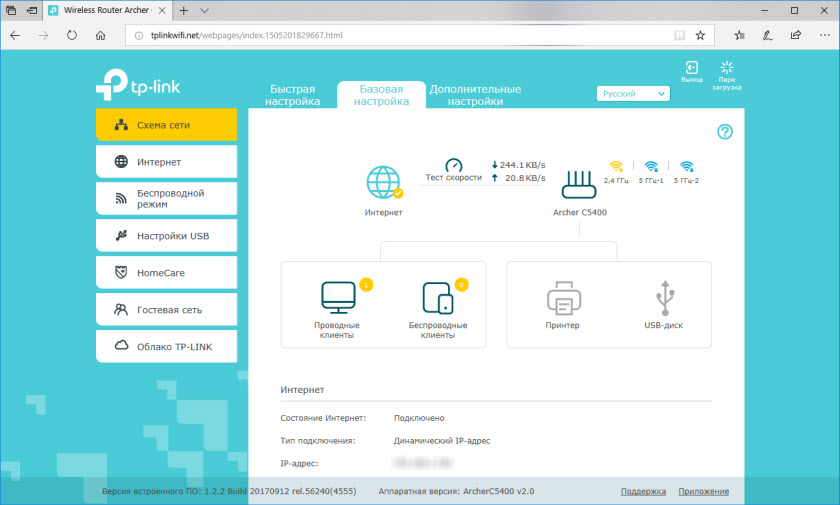
Siit saate oma ruuterit kontrollida. Muutke sätteid, seadistage erinevad funktsioonid, ühendatud seadmed ja juhtimine ning palju muud. Liides vene keeles, väga lihtne ja meeldiv. Seda pole üldse keeruline välja mõelda. Ja ka igal lehel on nupp küsimustemärgi kujul (?) Klõpsates sellel kuvatakse üksikasjalikud juhised samal lehel olevate seadete kohta. Väga mugavalt.
Kui teil on veel küsimusi TP-Link Archer C5400 seadistamise kohta, võite need kommentaaridesse jätta. Vastan kindlasti ja vajadusel täiendan artiklit.

